Теперь не нужна для телефонных номеров записная книжка, ведь всю информацию можно хранить на телефоне. Максимально просто и удобно использование контактов реализовано на iPhone – номера никогда не потеряются, и их быстро и легко перенести с одного телефона на другой айфон, передать на планшет, и даже скинуть на компьютер.
Про перенос между iPhone контактов– подробно в обзоре: как быстро перенести данные со старого телефона на новый айфон, как перекинуть номера телефонной книги с сим-карты.
Способы копирования контактов
Уже позади времена, когда для копирования на другой телефон номера нужно было добавлять вручную в контакты, но на iPhone "переброс" реализован максимально просто. Поэтому, приобретя новый айфон, скопировать номера телефонов со старого iPhone, то переместить контакты доступно:
- Используя iCloud;
- Через iTunes.
Также быстро скинуть номера на новенький Айфон можно с симки, если на нее было ранее выполнено копирование. В настройках перейти в "Контакты", и выбрать здесь "Импортировать контакты SIM".
О том как перевести номера с одного Айфона на другой телефон, расскажем детально.
Копирование с iCloud
По максимуму простое копирования не только номеров, но и другой информации между вашими устройствами, доступно с резервными копиями в iCloud. Для этого потребуется следовать простой инструкции.
1. Со старого устройства зайдите в настройки iCloud. Здесь необходимо убедиться, что активен ползунок напротив "Контакты" – это означает, что создание резервной копии на старом телефоне выполняется.
2 В настройках выбираете iCloud и открываете раздел "Резервная копия", и выберите "Создать". Дождитесь завершения загрузки.
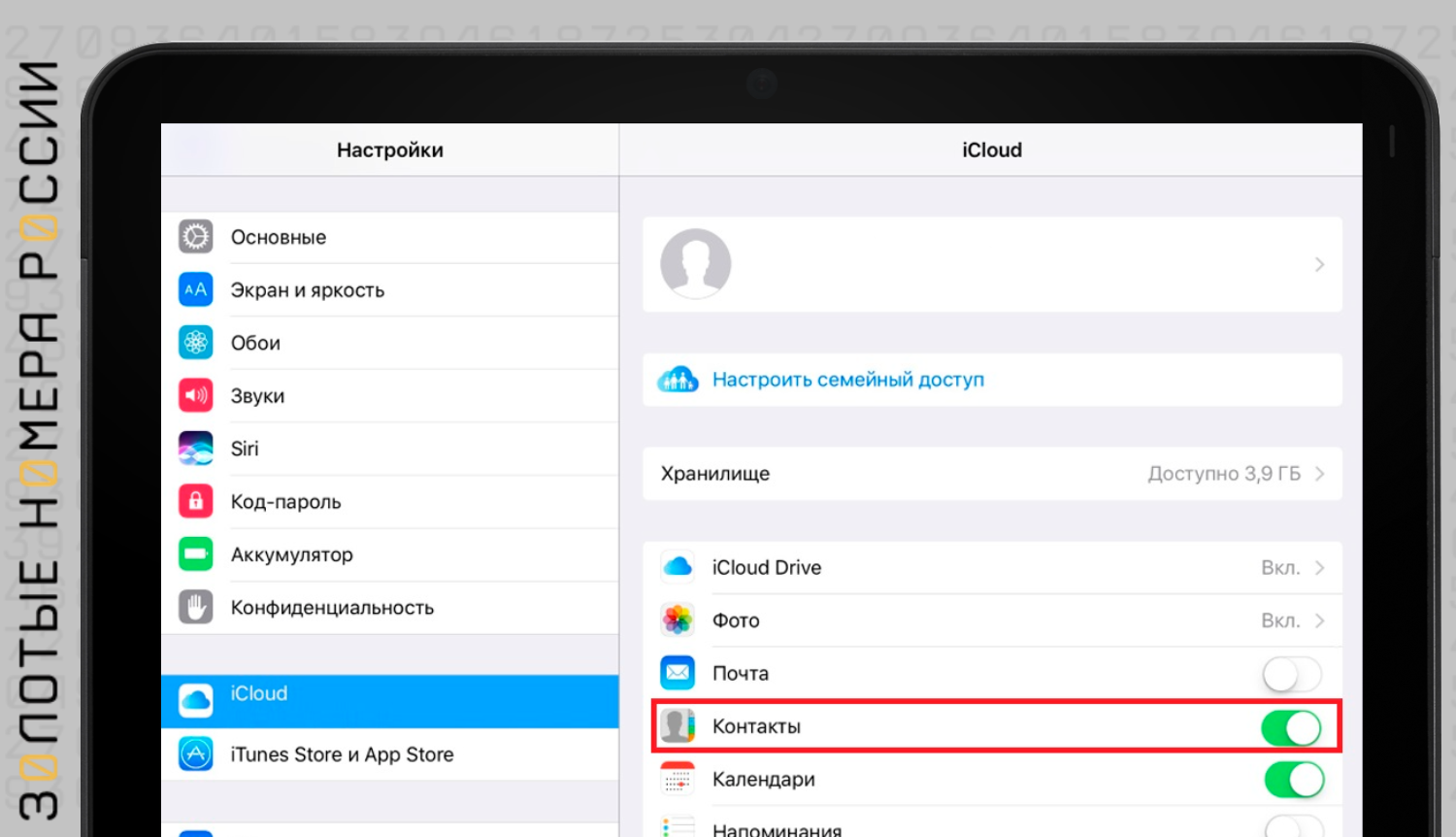
3. На новом устройстве через меню настроек выберите iCloud и выполните авторизацию со своим ID.
4. В iCloud через настройки на новом iPhone активируйте переключатель напротив "Контакты".
5. Дождитесь выгрузки записей на новый телефон.
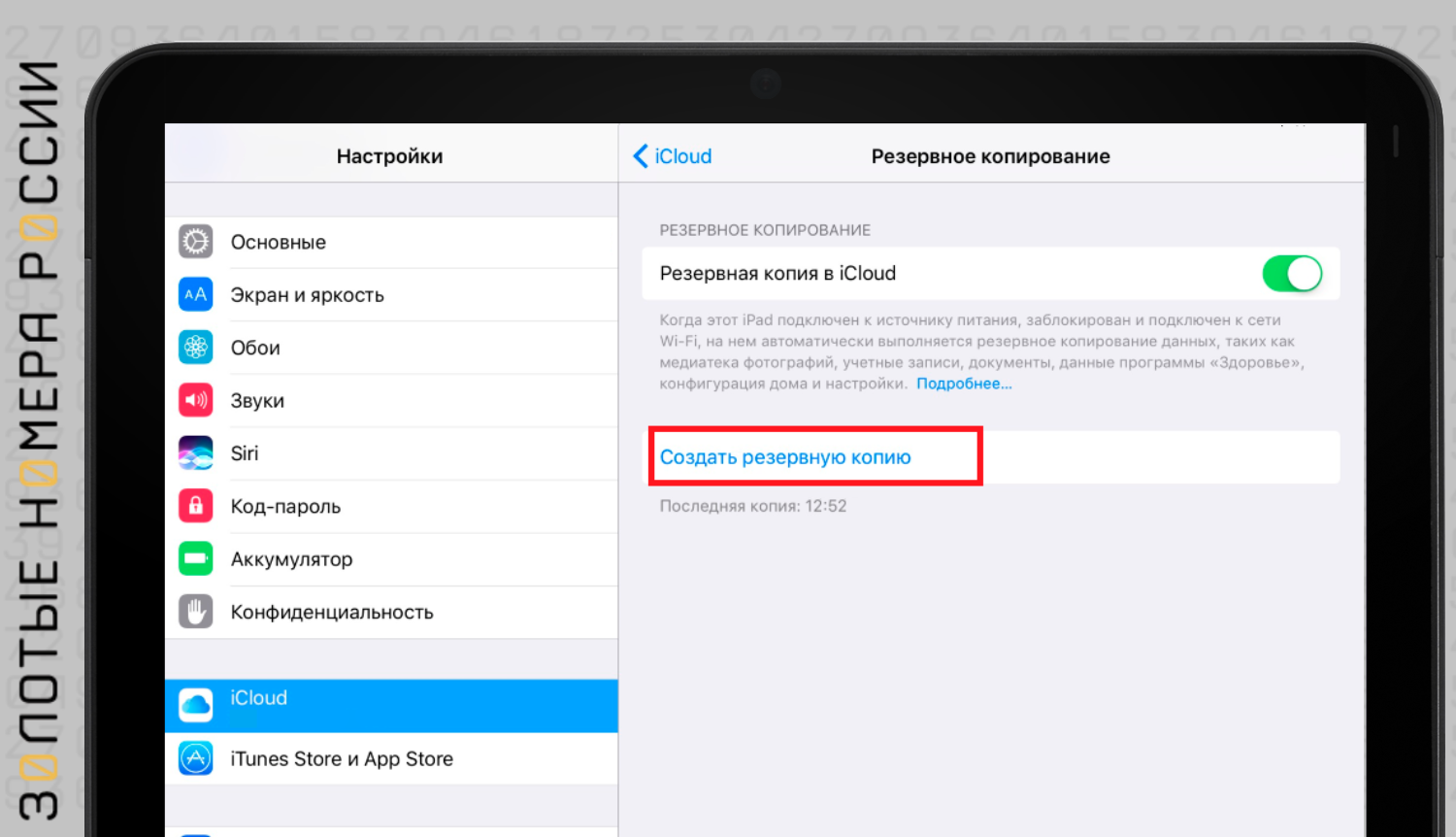
Для использования данного способа, обязательным условием является подключение к интернету. Доступ к нему необходим на старом и новом устройствах.
Добавление через iTunes
Не менее сложно выполнить копирование через приложение iTunes на компьютере. При использовании данного способа важно учесть, что синхронизация через iCloud должна быть отключена.
Для копирования следуйте пошаговой инструкции:
1. Подключите к ПК телефон, чтобы с него скопировать данные, и после этого на компьютере запустите iTunes.
2. В меню iTunes выбираете подключенный iPhone, и далее открыть вкладку "Сведения".
3. В новом окне ставите галочку возле "Синхронизировать контакты" и подтверждаете действие. Дождитесь завершения и отключите старый айфон от ПК.
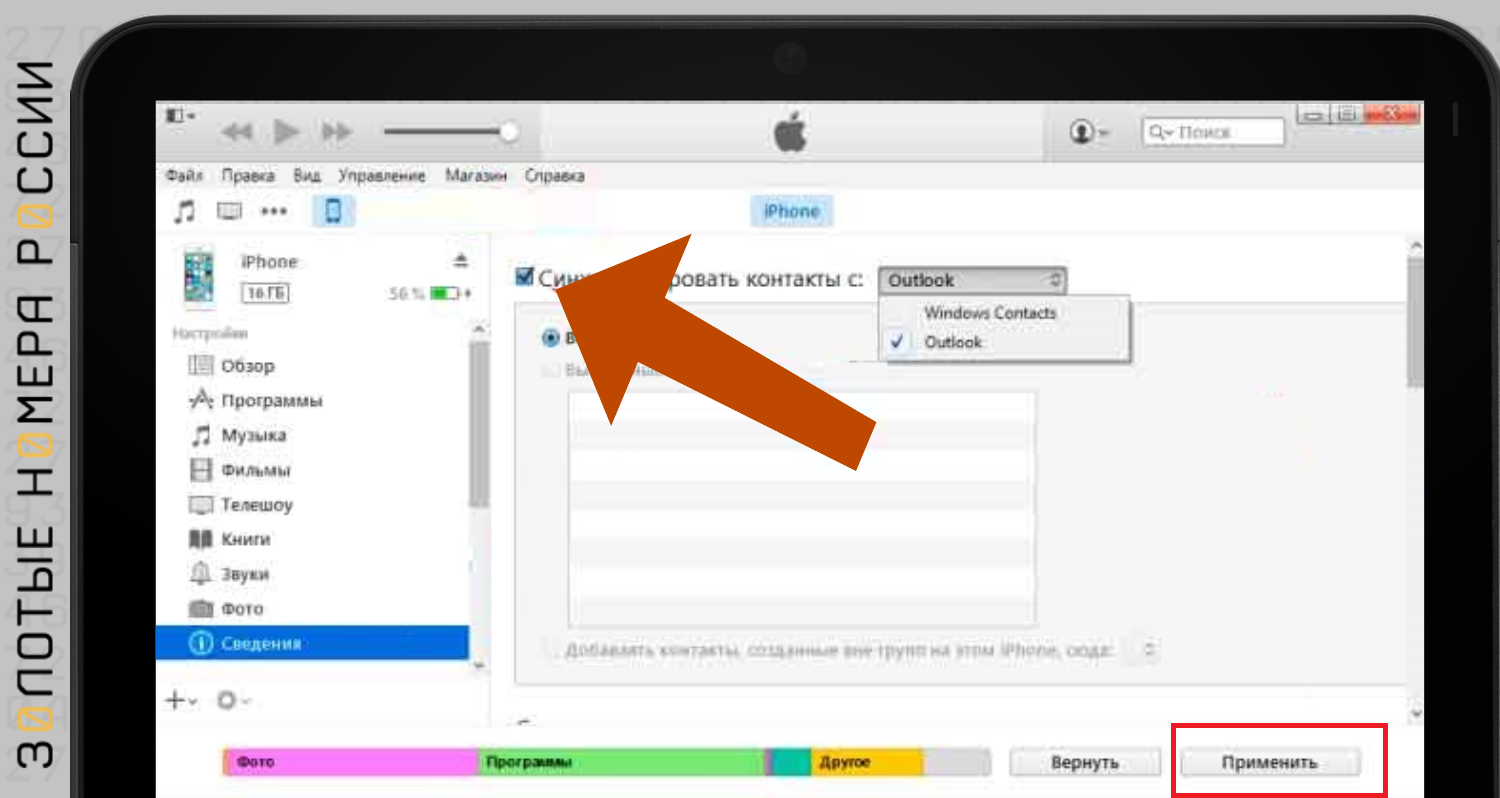
4. Подключите новый телефон и в приложении на ПК выберите его в настройках, откройте вкладку "Сведения", включите синхронизацию контактов, а в блоке "Дополнения" – отметьте "Контакты".
5. Завершите процедуру нажатием на кнопку "Применить" в приложении на ПК.
Среди рекомендации по использованию данного метода копирования телефонной книги, выделим важность использования последней версии iTunes. Обязательно проверьте доступность обновления перед выполнением копирования.
Выводы
Простые и удобные способы копирования выгодно отличают использование iPhone. Независимо от выбранного способа, продолжительность будет зависеть от количества контактов. Чтобы убедиться в том, что все данные успешно скопированы, рекомендуем посмотреть число контактов – оно указано в нижней части списка номеров на iPhone – сравните с данными на старом телефоне.
















